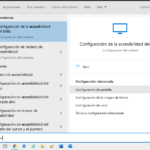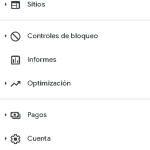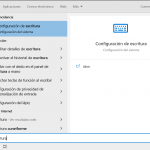Activar o desactivar características de Windows 10
Si no vamos a utilizar determinadas aplicaciones podemos desinstalarlas del sistema ahorrando recursos y ganando en prestaciones de nuestro equipo. Para procederemos del siguiente modo…
Operativa:
Pulsa Inicio y teclea «Cambiar o quitar un programa» sin las comillas. Se abrirá la ventana de administración ubicada en Panel de control / Programas / Programas y características.
A continuación, Pulsa en Activar o desactivar las características de Windows.
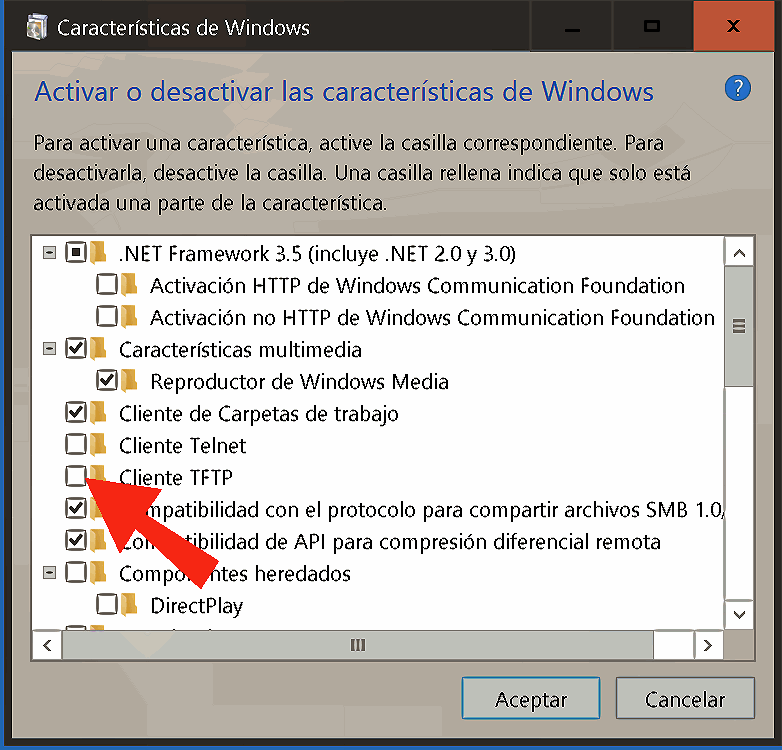
Componentes que podemos gestionar:
- .NET framework en sus diferentes versiones p.e. (La versión 3.5 incluye .NET 2.0 y 3.0 y la activación HTTP de Windows Communication foundation).
- Características multimedia. Reproductor multimedia.
- Cliente de Carpetas de trabajo.
- Cliente Telnet.
- Cliente TFTP.
- Compatibilidad con el protocolo para compartir archivos SMB1.0/CIFS.
- Compatibilidad de API para la compresión diferencial remota.
- Componentes heradados. DirectPlay.
- Escucha de RIP.
- Imprimir en PDF de Microsoft.
- Internet Explorer 11. ( Si, si, … has leído bien 😉 )
- Internet Information Services (ISS). El servidor web de Microsoft.
- Microsoft Mensage Quee (MSMQ) Server.
- Núcleo de web hospedable de Internet Information services.
- Protocolo simple de administración de redes (SNMP).
- Servicio WAS (Windows Process Activation Service).
- Servicios de impresión y documentos.
- Que incluye el Cliente de Impresión de Internet para que equipos cliente http se conecten a través de internet para imprimir de manera remota.
- Fax y escáner de windows. Monitor de puerto de LPR y su servicio.
- Servicio TCPIP simple.
- Servicios XPS y su visor. Similar al PDF pero nativo de Microsoft.
- Windows Identity Foundation 3.5.
- Windows PowerShell 2.0 y su motor. El nuevo intérprete de comandos estilo DOS.
- Windows TIFF Ifilter. Para imágenes de este tipo. Reconocimiento óptico de este tipo de caracteres OCR.
¿Cómo desinstalar aplicaciones Windows instaladas por defecto?
Pulsa el botón Inicio / y teclea Windows PowerShell. Por ejemplo para desinstalar el reproductor de música Groove (si no te convence) ejecuta la siguiente instrucción, puedes copiarla y pegar tal cual:
Get-AppxPackage *zunemusic* | Remove-AppxPackage

Así con cualquier otra solo necesitas ejecutar el comando Get-AppxPackage con su parámetro Remove-AppxPackage.
Más info sobre las nuevas tiles de Windows 10:
Volver al Índice del tutorial de Windows 10 …
Notas: Si trabajas con el PC de una organización es posible que no tengas permisos para desinstalar programas y/o características de Windows. Para ello, tendrás que contactar con el Administrador del sistema o Soporte Técnico.